- 易迪拓培训,专注于微波、射频、天线设计工程师的培养
Kindle Paperwhite 2国行版 Super版?
老的方式
在 读实体纸质书籍的时候,读者可以很方便的快速翻阅书籍,按照章节按照短标题来快速查找想要阅读的内容部分。这个操作在之前的机型以及之前的系统下可以实现 章节间的快速跳转功能的,而具体到章节内之后就只能蛋疼地一页一页去翻查想要的内容了。虽说近两代Kindle都在处理芯片上做了升级提升了翻页速度,但 用户还是希望亚马逊能够在系统逻辑上改善这项功能。

以往可以按照目录项目进行快速跳转
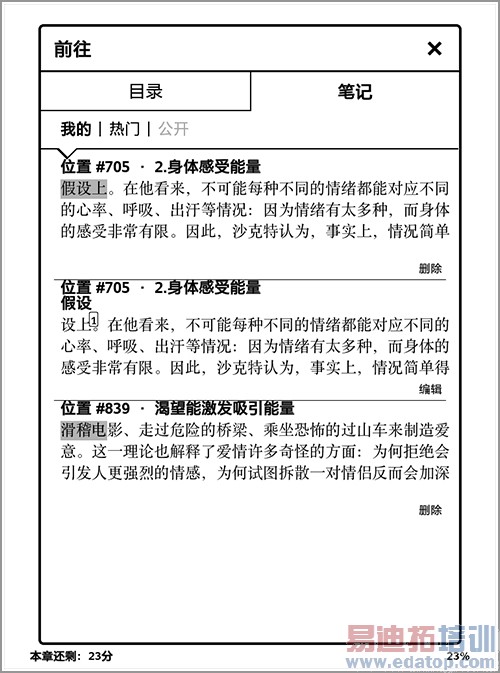
以往可以按照笔记项目进行快速跳转
效 仿苹果iBooks应用阅读界面下方的点状页面快速导航栏,Kindle Paperwhite 2预装的5.4.2版固件中也加入了对应整本书内容的快 速预览功能。考虑到Kindle Paperwhite 2的屏幕尺寸并不大,整套系统还是要以内容承载为先,所以这项功能的入口被放置在由点击屏幕顶端 后所呼出的底部菜单中。这个过程相比iBooks应用上的步骤要复杂一些,但是功能更为全面。
新的方式
阅读界面下呼出设置菜单,在底栏中显示的内容比之前的系统版本多出了一行文字和一个指示箭头,这行文字显示内容就是当前阅读页面对应的短标题,点击底栏上的任意位置即可呼出新加入的快速预览功能。
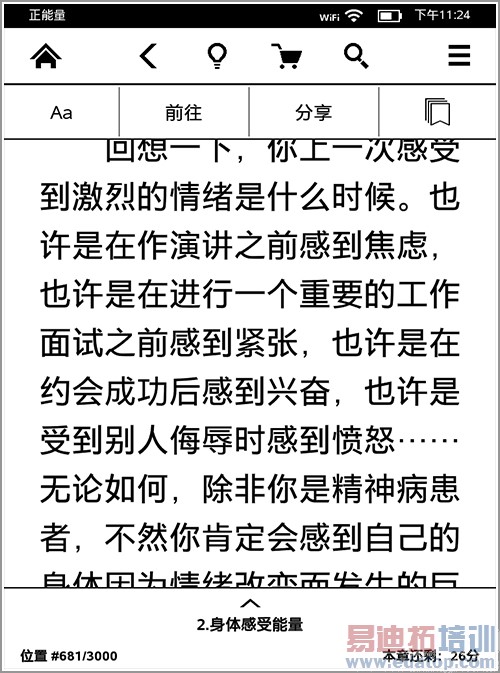
点击屏幕上方呼出菜单底栏中会显示有一个向上的箭头
这项快速预览功能是通过一个层叠式的界面所实现的,其中快速预览窗口悬浮在当前阅读页面的上方,保证了读者在使用这项功能时不会干扰到之前阅读的内容。快速预览窗口除了中央的内容显示区域外,右上角是一个指示性明显的关闭按钮,点击之后快速预览功能也就被关闭了。
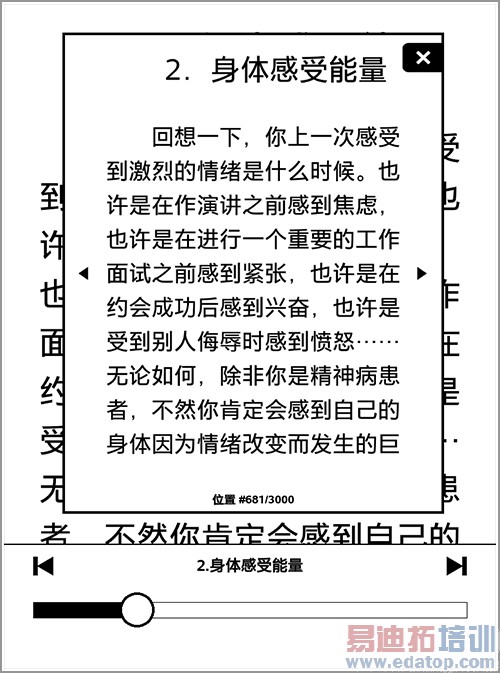
快速预览功能方便读者在多页面中进行跳转
除 此之外文字内容的两侧有两个三角形的箭头,分别对应向前翻页与向后翻页的操作。那么在快速预览界面下方的底栏中还有两个快进、快退按钮,这两个按钮的步进 值是小节。比如我们点击右侧的快进按钮,上面的预览内容就会跳转到该章的下一节。底栏中的带有大圆点手柄的滚动条的功能应该更好理解一些,这个就跟 iBooks阅读下方的快速检索功能一样,对应整本书的所有页面。

执行跳转操作后屏幕的下方会弹出返回与前进操作
对 于这项新引进的功能,亚马逊在细节方面同样处理的很完善,快速预览窗口的下方有显示当前页面的位置,屏幕的最底部还设有类似浏览器快进、快退功能的按钮, 方便读者在两次临近操作中进行切换。如果想让笔者去为这项功能找些不足或者是额外补充些什么的话,我只能说无能为力,一开始就能做到极致,这是一种能力。

